在现代科技时代,人们越来越依赖于手机和电脑来记录生活中的点点滴滴,而如何方便快捷地将手机中的照片传送到Win10电脑成为许多人关注的问题。幸运的是现在有许多无线传送手机照片到Win10电脑的方法,让我们可以更轻松地管理和保存珍贵的照片。接下来就让我们一起来了解一下这些方法吧。
无线传送手机照片到Win10电脑方法
步骤如下:
1.在Windows10系统桌面,依次点击“开始/照片”菜单项。
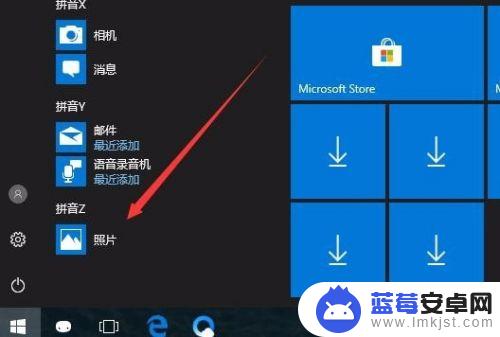
2.在打开的照片应用中,点击右上角的“菜单”按钮。
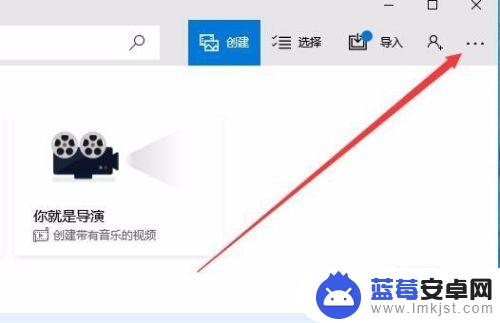
3.在打开的下拉菜单中,点击“设置”菜单项。
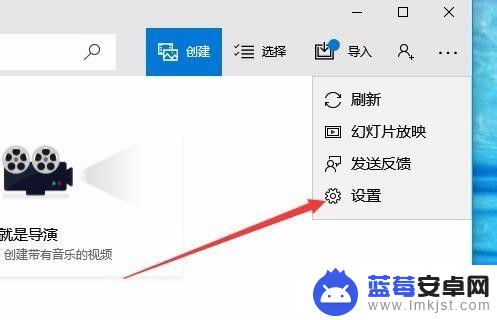
4.这时会打开Windows10系统的设置窗口,在窗口中找到“预览”一项,把其开关设置为开
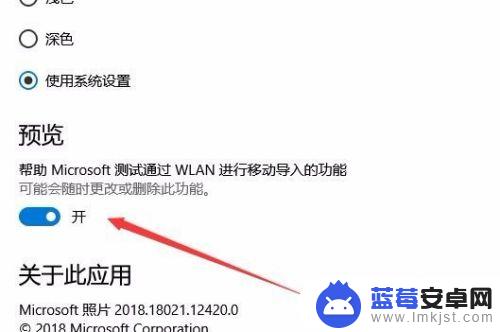
5.接下来回到照片的主界面,点击上面的“导入”菜单。
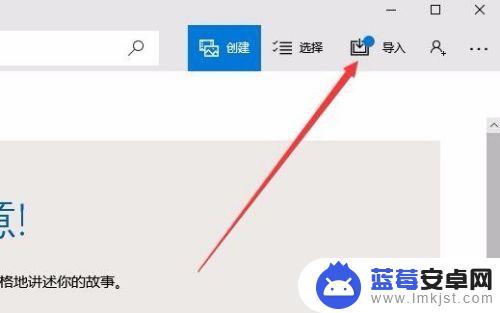
6.在打开的导入菜单中,点击“通过Wlan从移动设备导入”菜单项。
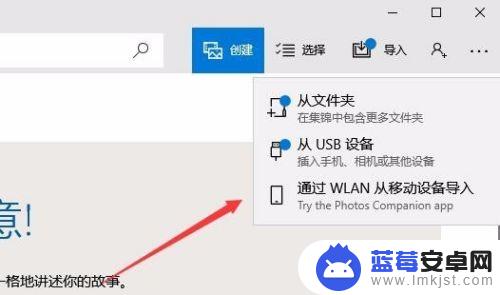
7.这时就会打开一个页面,只要用手机扫描页面上的二维码。就可以快速把手机上的照片发送到电脑中的照片应用。
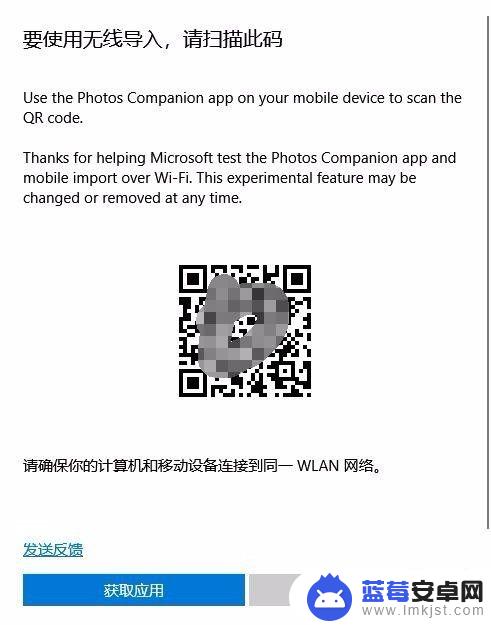
以上就是电脑如何往手机发送照片的全部内容,如果有不清楚的地方,用户可以按照小编的方法来操作,希望这些内容能对大家有所帮助。












